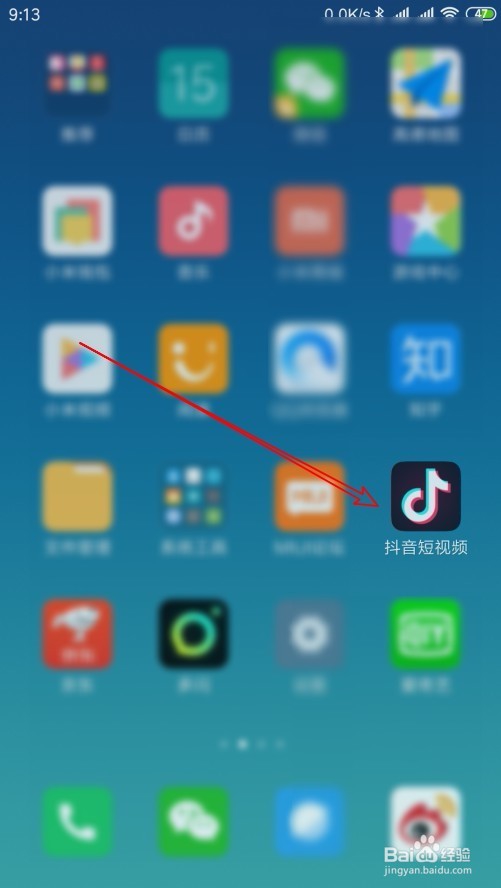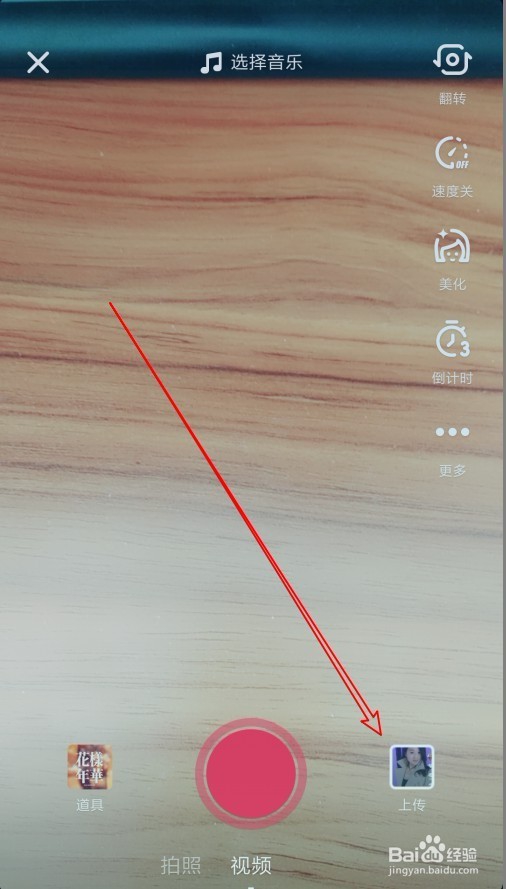1、我们在手机桌面上找到并点击安装好的“抖音短视频”图标。
2、接着在打开的抖音主界面,我们点击底部的“发布”按钮。
3、这时会弹出录制视频的页面,点击右下角的“上传”按钮。
4、这时就会弹出上传页面,在页面中找到想要编辑的视频。
5、然后在打开的编辑页面中点击右上角的“下一步”按钮。
6、接下来在打开的新的页面中点击“声音”的设置按钮。
7、然后在打开的新的编辑页面中,我们拖动“原声”设置滑块,把其拖动左侧的位置,最后点击保存按钮即可。
8、这样我们就会把视频原来的声音去掉了。另外还可以自己为其添加上新的配音,然后发布到抖音就可以了。